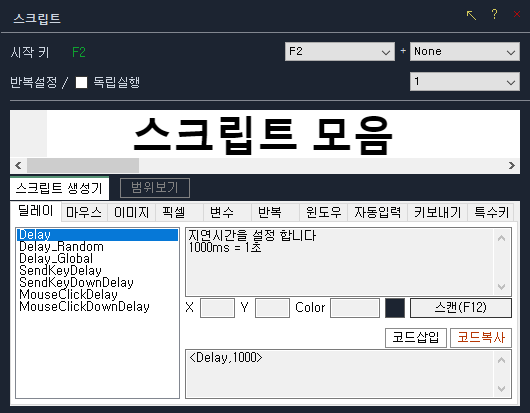심플핫키 사용법: 간단한 변수 합치기 예제 따라하기

예제 사용법
변수 합치기 예제 스크립트는 여러 개의 문자열 변수를 하나로 합쳐서 하나의 메시지로 출력할 때 유용합니다. 예를 들어, 여러 문장을 조합하여 사용자에게 안내 메시지를 보여줄 때 사용할 수 있습니다.
스크립트 예제
<String,a=안녕하세요 >
<String,b=프로그램 >
<String,c=이름은 >
<String,d=심플핫키 입니다>
<StringJoin,a+b+c+d,e>
<Msg_Box,e>
스크립트 설명
- <String,a=안녕하세요 >: 변수 a에 "안녕하세요" 문자열을 저장합니다.
- <String,b=프로그램 >: 변수 b에 "프로그램" 문자열을 저장합니다.
- <String,c=이름은 >: 변수 c에 "이름은" 문자열을 저장합니다.
- <String,d=심플핫키 입니다>: 변수 d에 "심플핫키 입니다" 문자열을 저장합니다.
- <StringJoin,a+b+c+d,e>: 변수 a, b, c, d를 합쳐서 하나의 문자열로 만들고, 이를 변수 e에 저장합니다.
- <Msg_Box,e>: 변수 e에 저장된 문자열을 메시지 박스로 출력합니다.
결과
위의 스크립트를 실행하면 "안녕하세요 프로그램 이름은 심플핫키 입니다" 라는 문자열이 변수 E에 저장되고,
메시지 박스로 출력됩니다. 이 스크립트를 사용하여 다양한 문자열을 조합해 유용한 메시지를 쉽게 생성할 수 있습니다.
이런 방식은 여러 상황에서 유용하게 쓰일 수 있어요.
예를 들어, 사용자의 이름을 입력받아 개인화된 환영 메시지를 만들거나,
여러 정보를 조합해 하나의 보고서를 작성할 때 사용할 수 있죠.
또한, 이런 변수 합치기는 다른 조건문들과 함께 사용할 수도 있어요.
예를 들어 시간에 따라 다른 인사말을 선택하고, 그 뒤에 사용자 이름을 붙여 완성된 인사말을 만들 수 있답니다.
심플핫키의 매력은 이처럼 간단한 명령어로 강력한 기능을 구현할 수 있다는 점이에요.
여러분도 이 예제를 기반으로 다양한 방식으로 활용해 보세요!
'SimpleHotkey_Script' 카테고리의 다른 글
| 자동화 패턴 감지 방지! 랜덤 반복 매크로 작성법 (0) | 2024.08.08 |
|---|---|
| 심플핫키로 메모장 순식간에 열기 / 회사에서 인정받는 비결 / 심플핫키 매크로로 업무 혁신하기 (0) | 2024.07.21 |
| 심플핫키로 더 재미있게 놀기 - 랜덤 메시지 생성 꿀팁 (0) | 2024.06.25 |
| 초보자도 할 수 있는 조건문 메시지 스크립트 작성법 (0) | 2024.06.17 |
| 반복문에서 키입력 받기 (2) | 2024.06.06 |